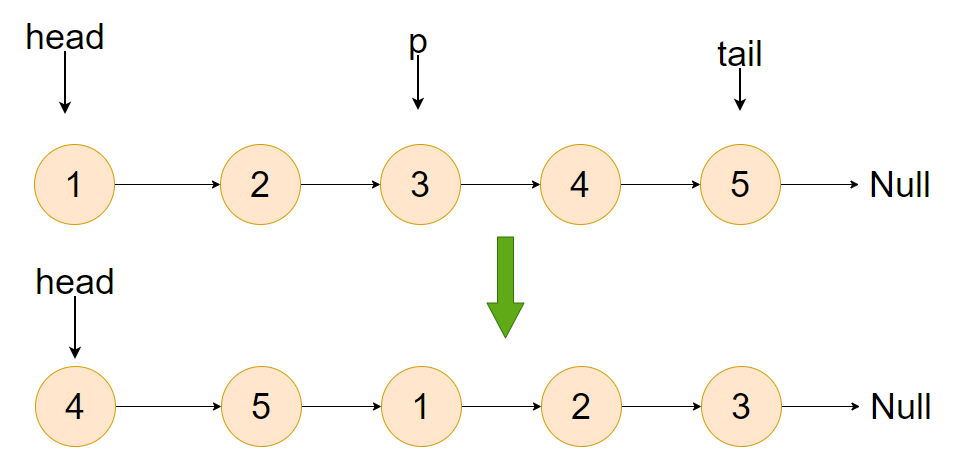Dockerfile解析
@toc
笔记是对周阳老师docker视频的整理
1、Dockerfile是什么?
Dockerfile是一个文本文档,其中包含用户可以在命令行上调用以组装图像的所有命令。使用docker build 用户可以创建一个连续执行多个命令行指令的自动构建。

官网:https://docs.docker.com/engine/reference/builder/
构建三步骤:
- 编写Dockerfile文件
- docker build命令构建镜像
- docker run依镜像运行容器实例
2、Dockerfile构建过程解析
2.1 Dockerfile内容基础知识
- 每条保留字指定都必须为大写字母且后面要跟随至少一个参数
- 指令按照从上到下,顺序执行
- #表示注释
- 每条指令都会创建一个新的镜像层并对镜像进行提交
2.2 Docker执行Dockerfile的大致流程
- docker从基础镜像运行一个容器
- 执行一条指令并对容器作出修改
- 执行类似docker commit的操作提交一个新的镜像层
- docker再基于刚提交的镜像运行一个新容器
- 执行Dockerfile中的下一条指令直到所有指令都执行完成
2.3 小总结
从应用软件的角度来看,Dockerfile、Docker镜像与Docker容器分别代表软件的三个不同阶段,
- Dockerfile是软件的原材料
- Docker镜像是软件的交付品
- Docker容器则可以认为是软件镜像的运行态,也即依照镜像运行的容器实例
Dockerfile面向开发,Docker镜像成为交付标准,Docker容器则涉及部署与运维,三者缺一不可,合力充当Docker体系的基石。

-
Dockerfile,需要定义一个Dockerfile,Dockerfile定义了进程需要的一切东西。Dockerfile涉及的内容包括执行代码或者是文件、环境变量、依赖包、运行时环境、动态链接库、操作系统的发行版、服务进程和内核进程(当应用进程需要和系统服务和内核进程打交道,这时需要考虑如何设计namespace的权限控制)等等;
-
Docker镜像,在用Dockerfile定义一个文件之后,docker build时会产生一个Docker镜像,当运行 Docker镜像时会真正开始提供服务;
-
Docker容器,容器是直接提供服务的。
3、Dockerfile常用保留字指令
参考tomcat8的Dockerfile入门:https://github.com/docker-library/tomcat
FROM
基础镜像,当前新镜像是基于哪个镜像的,指定一个已经存在的镜像作为模板,第一条必须是from
MAINTAINER
镜像维护者的姓名和邮箱地址
RUN
容器构建时需要运行的命令
两种格式:
- shell格式:RUN <命令行命令>
例如:
RUN yum -y install vim
EXPOSE
当前容器对外暴露出的端口
WORKDIR
指定在创建容器后,终端默认登录进来的工作目录,一个落脚点。
USER
指定该镜像以什么样的用户去执行,如果都不指定,默认是root
ENV
用来构建镜像过程中设置环境变量
ENV MY_PATH /usr/mytest 这个环境变量可以在后续的任何RUN指令中使用,这就如同在命令前面指定了环境变量前缀一样; 也可以在其它指令中直接使用这些环境变量,
比如:WORKDIR $MY_PATH
ADD
将宿主机目录下的文件拷贝进镜像且会自动处理URL和解压tar压缩包
COPY
类似ADD,拷贝文件和目录到镜像中。
将从构建上下文目录中<源路径>的文件/目录复制到新的一层的镜像内的<目标路径>位置
COPY src dest
COPY ["src","dest"]
<src源路径>:源文件或者源目录
<dest目标路径>:容器内的指定路径,该路径不用事先建好,路径不存在的话,会自动创建。
VOLUME
容器数据卷,用于数据保存和持久化工作。
CMD
指定容器启动后要干的事情
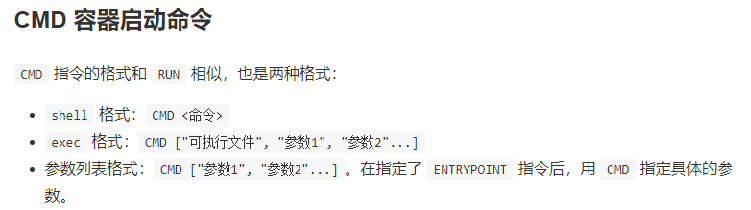
注意:Dockerfile中可以有多个CMD指令,但只有最后一个生效,CMD会被docker run 之后的参数替换
CMD和RUN命令的区别:
- CMD是在docker run 时执行。
- RUN是在docker build时运行。
ENTRYPOINT
也是用来指定一个容器启动时要运行的命令。
类似于CMD命令,但是ENTRYPOINT不会被docker run后面的命令覆盖,而且这些命令行参数会被当作参数送给ENTRYPOINT指令指定的程序。
命令格式:ENTRYPOINT ["","","",...]
ENTRYPOINT可以和CMD以启用,一般是变参才会使用CMD,这里的CMD等于是在给ENTRYPOINT传参。
当制定了ENTRYPOINT后,CMD的含义就发生了变化,不再是直接运行其命令而是将CMD的内容作为参数传递给ENTRYPOINT指令,他两个组合会变成
<ENTRYPOINT>"<CMD>"
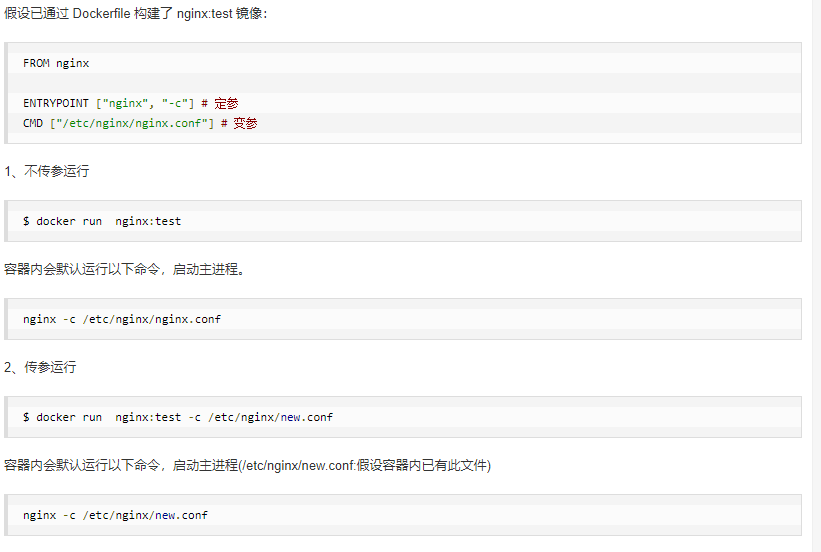
该保留字的优点:在执行docker run的时候可以指定ENTRYPOINT运行所需的参数。
注意:如果Dockerfile中存在多个ENTRYPOINT指令,仅最后一个生效。
保留字小总结
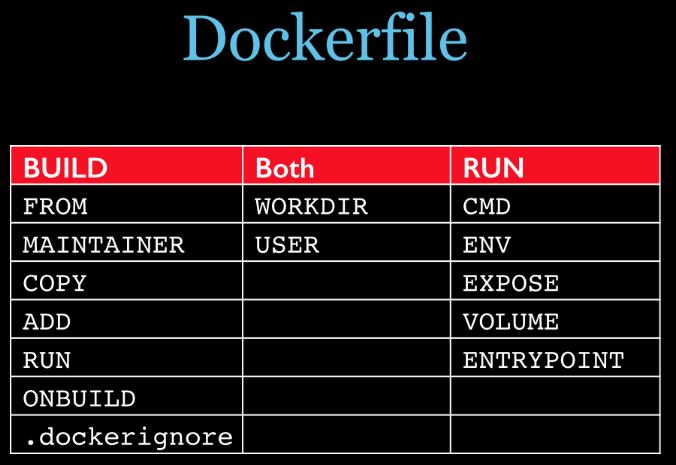
4、案例实战
4.1 自定义mycentosjava8镜像
1、要求
Centos7镜像具备vim+ifconfig+java8
JDK的下载镜像地址:https://www.oracle.com/java/technologies/downloads/#java8

2、编写
准备编写Dockerfile文件
FROM centos
MAINTAINER zzyy<zzyybs@126.com>
ENV MYPATH /usr/local
WORKDIR $MYPATH
#安装vim编辑器
RUN yum -y install vim
#安装ifconfig命令查看网络IP
RUN yum -y install net-tools
#安装java8及lib库
RUN yum -y install glibc.i686
RUN mkdir /usr/local/java
#ADD 是相对路径jar,把jdk-8u171-linux-x64.tar.gz添加到容器中,安装包必须要和Dockerfile文件在同一位置
ADD jdk-8u301-linux-x64.tar.gz /usr/local/java/
#配置java环境变量
ENV JAVA_HOME /usr/local/java/jdk1.8.0_301
ENV JRE_HOME $JAVA_HOME/jre
ENV CLASSPATH $JAVA_HOME/lib/dt.jar:$JAVA_HOME/lib/tools.jar:$JRE_HOME/lib:$CLASSPATH
ENV PATH $JAVA_HOME/bin:$PATH
EXPOSE 80
CMD echo $MYPATH
CMD echo "success--------------ok"
CMD /bin/bash
我在/myfile目录下创建的文件:

3、构建
docker build -t 新镜像名字:TAG .
docker build -t centosjava8:1.5 .
注意,上面TAG后面有个空格,有个点
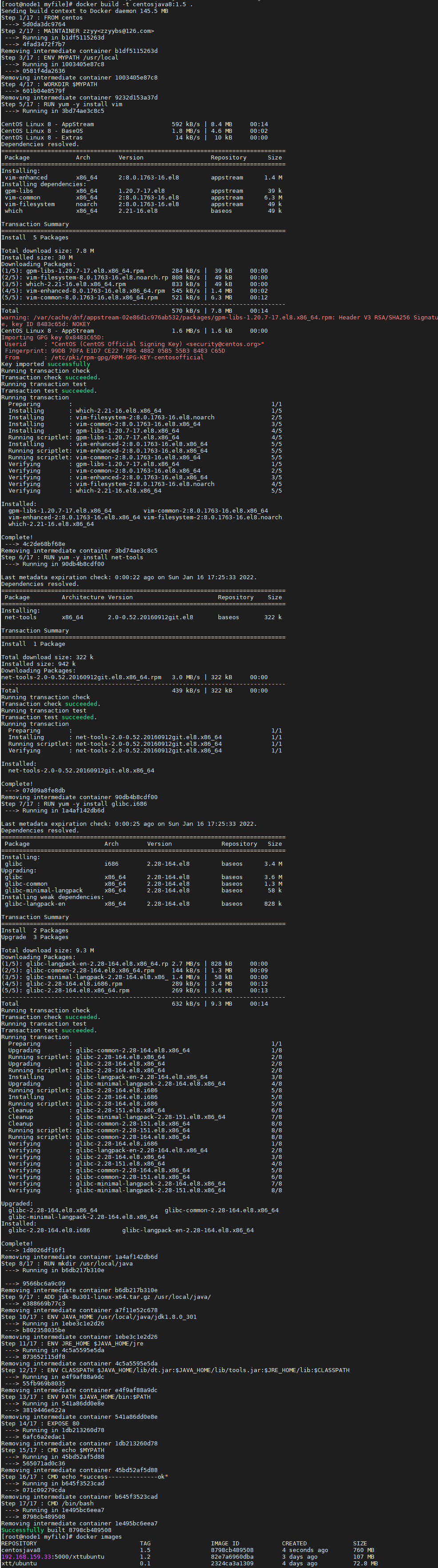
查看下镜像:
docker images

镜像创建成功了,通过SIZE也可以看出比原生的centos镜像大了很多,是因为我们给他内置了vim、ifconfig命令和java8的环境。
4、运行
docker run -it 新镜像名字或者ID:TAG
docker run -it 8798cb489508 /bin/bash

测试vim与ifconfig命令都没有问题,java环境也没有问题。
4.2 虚悬镜像
1、什么是虚悬镜像?
仓库名、标签都是的镜像,俗称dangling image
2、我们自己创建一个虚悬镜像看看
第一步:创建Dockerfile
from ubuntu
CMD echo 'action is success'
第二步:build
docker build .

可以看到,圈起来的镜像REPOSITORY和TAG都是
查看所有虚悬镜像命令
docker image ls -f dangling=true

删除所有虚悬镜像
docker image prune